Soluciona el error "Se ha producido un error" en PlayStation al iniciar sesión
Miscelánea / / November 28, 2021
Los códigos de error son notoriamente molestos, pero no tener ningún código de error puede ser mucho más exasperante. Es relativamente fácil solucionar un error que ha recibido en su consola o en algún otro dispositivo mediante una simple búsqueda web del código de error. Pero en este caso, no se proporciona al usuario mucha información sobre el error.
Este error sin nombre puede ser un visitante frecuente de su consola PlayStation 4, ya que aparece con un mensaje algo siniestro "Se ha producido un error”Y ninguna otra información. Este error generalmente ocurre al iniciar su PS4 o al intentar iniciar sesión en su perfil de PSN. Ocasionalmente, puede aparecer mientras cambias la configuración de tu cuenta, pero muy raramente durante el juego.
En este artículo, repasaremos varios métodos para resolver el error de PlayStation sin código de error.

Contenido
- ¿Cómo arreglar PlayStation “Ha ocurrido un error” (sin código de error)?
- Método 1: verificar y actualizar la información de su cuenta de PSN
- Método 2: cree una nueva cuenta de PSN con una nueva dirección de correo electrónico
- Método 3: inicie sesión en su cuenta desde una consola diferente
- Método 4: cambie su configuración de privacidad a "Nadie"
- Método 5: cambie la configuración del sistema de nombres de dominio (DNS)
- Método 6: desconecte el cable de alimentación
- Método 7: habilitar o volver a habilitar la verificación en dos pasos
¿Cómo arreglar PlayStation “Ha ocurrido un error” (sin código de error)?
Aunque este error se siente vago y poco claro, existen algunos métodos claros y fáciles para eliminarlo. Ajustar la configuración de su cuenta de PSN funcionará para la mayoría, mientras que otros tendrán que intentar usar su cuenta en una consola diferente. Simplemente desenchufar el cable de alimentación o cambiar la configuración de DNS también es una solución viable. Cada uno de los métodos que se mencionan a continuación es bastante simple y rápido, por lo que puede volver fácilmente a jugar su juego favorito.
Método 1: verificar y actualizar la información de su cuenta de PSN
PlayStation Network (PSN) cuenta almacena y sincroniza sus datos personales y le permite comprar en línea para descargar juegos, películas, música y demostraciones.
Lo más probable es que el error se deba a que se apresuró a comenzar a jugar en una consola recién comprada sin verificar primero su cuenta de PSN. Verificar y actualizar la información de su cuenta puede ser útil para evitar este código de error y le ayuda a obtener acceso a aspectos particulares de la red.
Siga los pasos a continuación para actualizar y verificar la información de su cuenta de PSN para solucionar este problema.
Paso 1: En su computadora o teléfono, abra la bandeja de entrada de su correo electrónico. Asegúrese de iniciar sesión en la misma dirección de correo electrónico que se utilizó para configurar su cuenta de PSN.
Paso 2: En su bandeja de entrada, busque el correo enviado por PlayStation. Puede hacer esto fácilmente buscando "Sony' o 'Estación de juegos"En la barra de búsqueda.
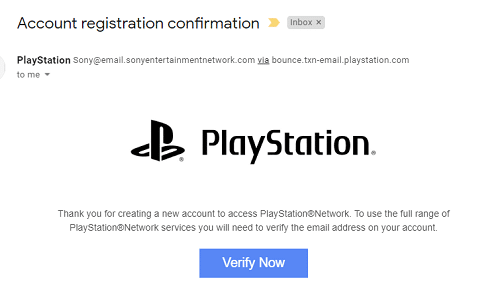
El correo le solicitará la confirmación de su dirección de correo electrónico, para hacerlo, simplemente haga clic en el enlace adjunto en el correo. Una vez que haya confirmado, no debería volver a recibir este error.
Nota: Si ha pasado mucho tiempo desde la creación de su cuenta de PSN, es posible que el enlace haya caducado. En ese caso, puede iniciar sesión Sitio web de PlayStation y solicite un nuevo enlace.
Método 2: cree una nueva cuenta de PSN con una nueva dirección de correo electrónico
Los problemas en el servidor de PlayStation Network pueden hacer que el usuario no pueda verificar su cuenta. La creación e inicio de sesión en una nueva cuenta definitivamente solucionará cualquier error. Si acaba de comprar una nueva consola, esto no sería un gran problema, ya que no perderá nada de su progreso. Asegúrese de verificar la nueva cuenta a tiempo y correctamente antes de usarla.
1. Inicie su PlayStation y navegue hasta la sección "Nuevo usuario". Prensa 'Crear un usuario"O" Usuario 1 "en la pantalla de inicio de sesión de PlayStation. Esto creará un usuario local en la propia PlayStation y no una cuenta de PSN.
2. Seleccione 'próximo"Seguido de" ¿Nuevo en PlayStation Network? " Crea una cuenta'.

3. Ahora, haga clic en "Regístrate ahora’.
4. Al presionar el botón "Omitir", puede proceder directamente a jugar el juego sin conexión. Recuerde, al navegar a su avatar en la pantalla de inicio de su consola, puede registrarse en PSN más tarde.
5. Navegue hasta el perfil del Usuario 1 si está usando su PlayStation por primera vez. Deberá ingresar sus datos de manera correcta y veraz, presione el botón "próximo"Botón en cada nueva pantalla.
6. Además de la información personal, también deberá ingresar sus preferencias para personalizar la configuración de su cuenta. Estos incluyen preferencias para compartir, enviar mensajes y amigos.
7. Si tiene menos de 18 años, solo podrá jugar en el modo fuera de línea. Necesita el permiso de un adulto para habilitar el modo en línea. Le recomendamos encarecidamente que no ingrese una fecha de nacimiento incorrecta para acceder al modo en línea si es menor de edad, ya que está en contra de los términos de uso del dispositivo.
8. Si tiene más de 18 años, al ingresar el método de pago, la dirección ingresada debe ser la misma que se usó en la factura de su tarjeta. Esto evitará que aparezcan más errores y problemas.
9. Al ingresar su dirección de correo electrónico, asegúrese de que sea la que inició sesión, ya que recibirá una enlace de verificación pronto. Si no puede encontrar un correo electrónico del equipo de PlayStation, revisa la carpeta de correo no deseado o basura una vez. Encuentra el correo escribiendo "Sony" o "PlayStation" en la barra de búsqueda. Siga el enlace para crear un nuevo Identificacion en linea ingresando su nombre y apellido. Recuerde, el nombre será público y será visible para los demás.
Si aún no puede encontrar el correo electrónico, seleccione "Ayudar’Para volver a cambiar su dirección de correo electrónico o pedirle a su PlayStation que vuelva a enviar el correo. Seleccione 'Iniciar sesión con Facebook’Para vincular su PSN a su cuenta de Facebook.
Método 3: inicie sesión en su cuenta desde una consola diferente
Si conoce a alguien que también posee una consola PlayStation 4, este método en particular es útil. Para arreglar el problema de PlayStation An Error Has Occurred, inicie sesión temporalmente en la consola de otra persona. Puede compartir los detalles de la cuenta con un amigo de confianza y pedirle que cierre la sesión por su cuenta e inicie sesión en la suya por un tiempo.

Le recomendamos que esté físicamente presente durante el proceso e inicie sesión en la cuenta usted mismo, ya que esta es la forma más segura de asegurarse de que la información de la cuenta y la contraseña no se vean comprometidas. Después de un tiempo, cierre la sesión de su cuenta desde esa consola e inicie sesión en su propia consola y verifique si esto soluciona el problema.
Recomendado:7 formas de reparar el congelamiento y el retraso de PS4 (PlayStation 4)
Método 4: cambie su configuración de privacidad a "Nadie"
Los titulares de cuentas pueden limitar fácilmente su visibilidad para otros usuarios de PlayStation Network cambiando su configuración de privacidad. Esta es una solución a un conjunto de problemas completamente diferente, pero algunos usuarios han informado que esto es una posible solución para el actual. Cambiar su configuración de privacidad a "Nadie"Vale la pena intentarlo, ya que esto puede solucionar este problema de forma permanente. Este método de cambio de configuración es bastante fácil y simple.
1. Enciende tu consola y navega hasta el "Hogar"Menú. Toque el icono de rueda dentada para abrir "Configuración".
2. Una vez en el menú Configuración, haga clic en "PlayStation Network". En el submenú, haga clic en "Administración de cuentas" y luego en "La configuración de privacidad’. Aquí, es posible que deba ingresar su contraseña de ID de PlayStation.
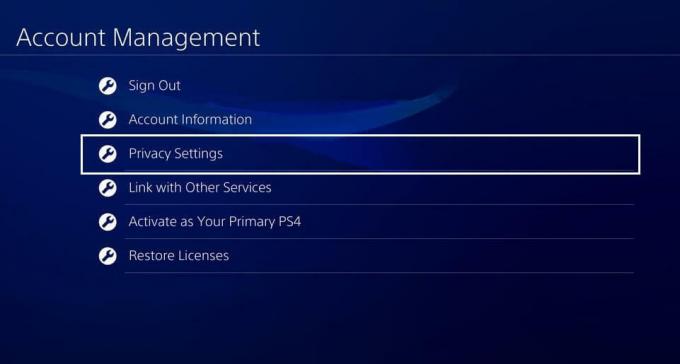
3. Una por una, seleccione manualmente las funciones para las que le gustaría cambiar la configuración de privacidad y cámbielas a "Nadie’. Por ejemplo, en "Compartir su experiencia" encontrará "Actividades y trofeos" en el que encontrará la opción de cambiarlo a "Nadie’. Lo mismo ocurre con "Conexión con amigos", en el que puede cambiar la configuración a "Amigos de amigos", "Solicitudes de amigos", "Buscar" y "Jugadores que tal vez conozca". Continúe de la misma manera para "Protección de su información", "Opción de mensajes" y "Gestión de su lista de amigos".
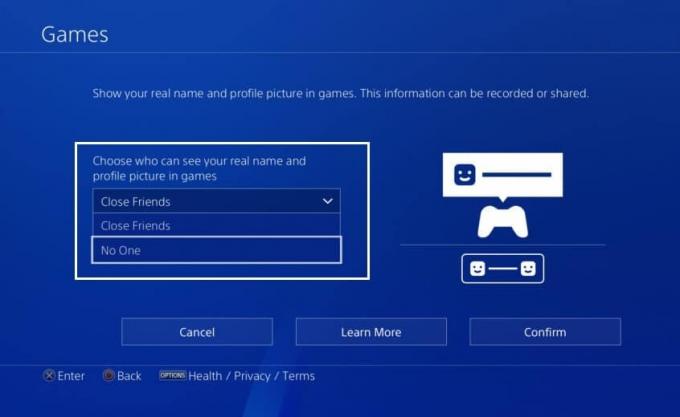
4. Ahora, regrese al menú principal y reinicie su consola PlayStation para verificar si puede soluciona el problema de PlayStation An Error Has Occurred.
Método 5: cambie la configuración del sistema de nombres de dominio (DNS)
El sistema de nombres de dominio (DNS) actúa como la guía telefónica de Internet. Podemos acceder a la información disponible en línea a través de varios nombres de dominio (como si ahora estuviera usando "troubleshooter.xyz"). Los navegadores web interactúan con el uso de direcciones de Protocolo de Internet (IP). DNS traduce el dominio a direcciones IP para que su navegador pueda acceder a Internet y otros recursos en línea.
Cambiar y ajustar su conexión a Internet puede ser la clave para evitar este error. Esta voluntad cambiar la dirección DNS de su propia conexión a Internet a una dirección DNS abierta creada específicamente por Google. Esto podría solucionar el problema y, si no es así, una simple búsqueda en Google lo ayudará a encontrar la dirección de Open DNS correcta.
Método 6: desconecte el cable de alimentación
Si recibe este error mientras intenta jugar su juego y no hay ningún código de error adicional junto a él, el método que se indica a continuación es la mejor manera de resolver el problema. Muchos usuarios han encontrado útil esta solución con varios juegos, especialmente en juegos como Tom Clancy's Rainbow Six Siege.
1. Una vez que aparezca el error en su consola, navegue hasta el menú Configuración y busque la opción "Administración de cuentas". Presione "Cerrar sesión" para cerrar la sesión de su cuenta.
2. Ahora, apaga tu consola PlayStation 4 por completo.
3. Una vez que la consola se apaga por completo, desde la parte posterior de la consola, desenchufe el cable de alimentación con cuidado.

4. Mantenga la consola desconectada por un tiempo, 15 minutos bastarán. Vuelve a conectar el cable de alimentación con cuidado a la PS4 y vuelva a encenderlo.
5. Vuelva a iniciar sesión en su cuenta tan pronto como se inicie la consola y verifique si puede soluciona el problema de PlayStation An Error Has Occurred.
Método 7: habilitar o volver a habilitar la verificación en dos pasos
Pocos usuarios han informado que deshabilitar y volver a habilitar el procedimiento de seguridad de verificación de dos pasos es la solución perfecta y fácil. Si aún no está habilitado, simplemente habilitando la opción funciona.
El sistema de verificación de 2 pasos protege al usuario de inicios de sesión no deseados asegurándose de que solo usted pueda acceder a su cuenta en PlayStation Network. Básicamente, cada vez que se detecta un nuevo inicio de sesión en su sistema, recibirá un mensaje de texto con un código de verificación que debe ingresar mientras intenta iniciar sesión.
Leer también:¿Cómo transferir Microsoft Office a una computadora nueva?
El proceso para cambiar la configuración de la verificación en dos pasos es fácil, solo siga el método que se menciona a continuación.
Paso 1: vaya a "Administración de cuentas"Opciones en el menú Configuración. Haga clic en "Información de la cuenta" y luego en "Seguridad" en el submenú. Si ya está habilitado, haga clic en la opción "Estado" y, en el menú desplegable, seleccione "Inactivo" y luego "Confirmar". Reinicie el dispositivo y habilítelo nuevamente.
Paso 2: inicie sesión con la información de su cuenta (si aún no lo ha hecho). Busque el "Configurar ahora"Ubicado debajo de" Verificación en dos pasos "y haz clic en él.
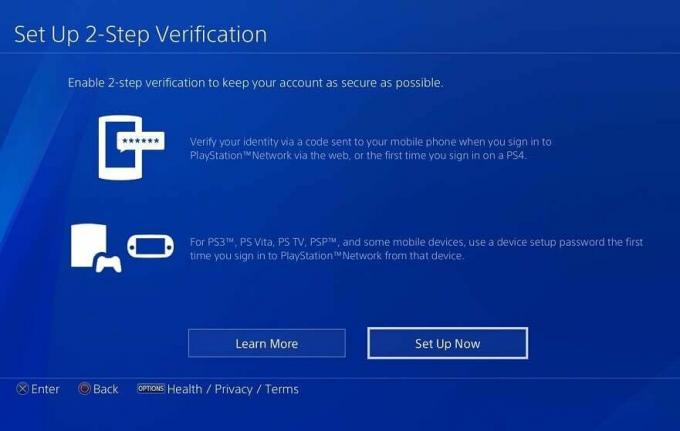
Paso 3: En el cuadro emergente, ingrese su número de teléfono con cuidado y presione "Agregar’. Una vez que agregue su número, recibirá un código de verificación en su teléfono. Ingresa este código en la pantalla de tu PS4.
Paso 4: A continuación, se cerrará la sesión de su cuenta y aparecerá una pantalla de confirmación. Lea la información en pantalla y navegue hacia adelante. Luego, haga clic en 'OK'.



